发布时间:2021-03-15 11: 28: 20
出去旅行,如果能提前做好攻略自然会事半功倍,但制图软件不好用,攻略做不好怎么办?有没有工具可以简单的制作行车路线图呢?
下面,来看看如何使用pdfFactory Pro虚拟打印机的“便笺”工具制作行车路线图吧。
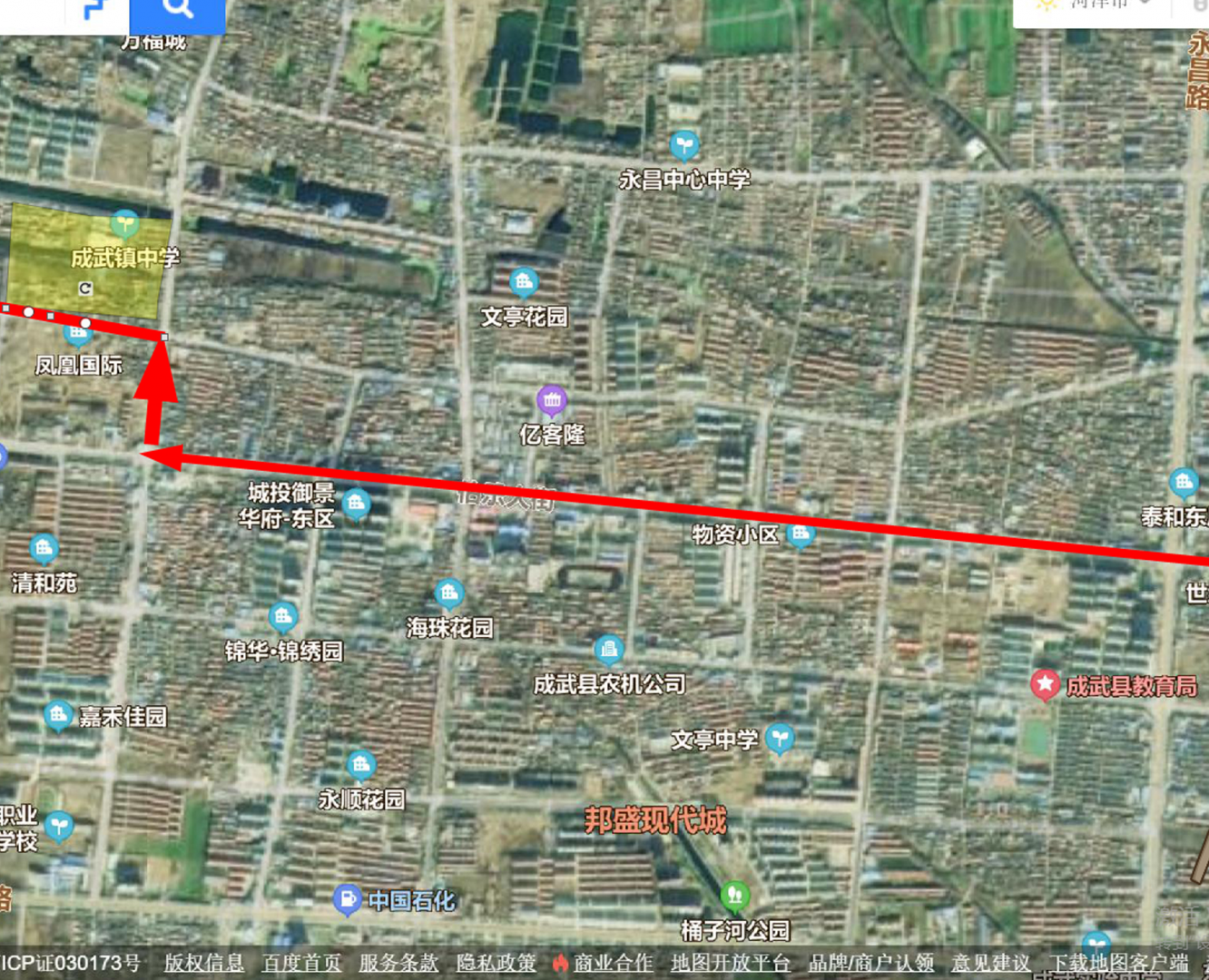
图1:路线图效果界面
一、导入虚拟打印机
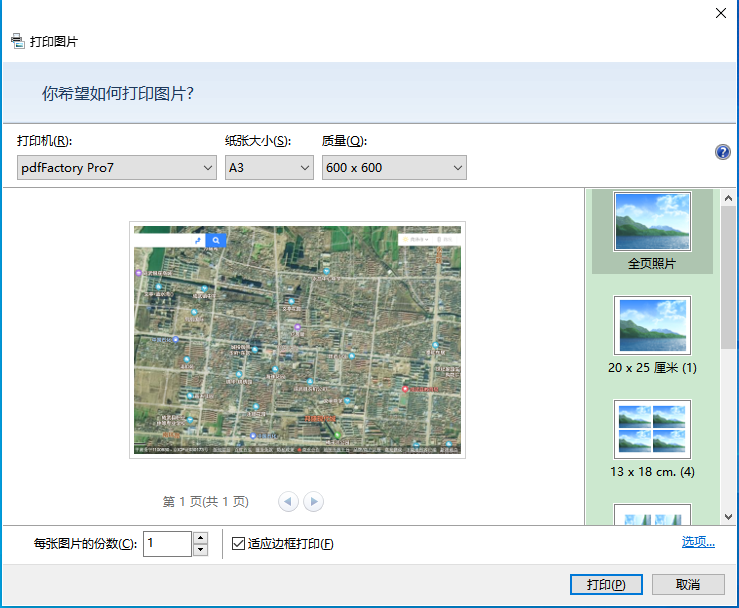
图2:打印图片设置弹窗
获取地图后,导入pdfFactory Pro虚拟打印机。如图2,截图后,右键图片,单击“打印”,打开“图片打印设置弹窗”,于打印机位置下拉框选择“pdfFactory Pro 7”,单击“打印”。
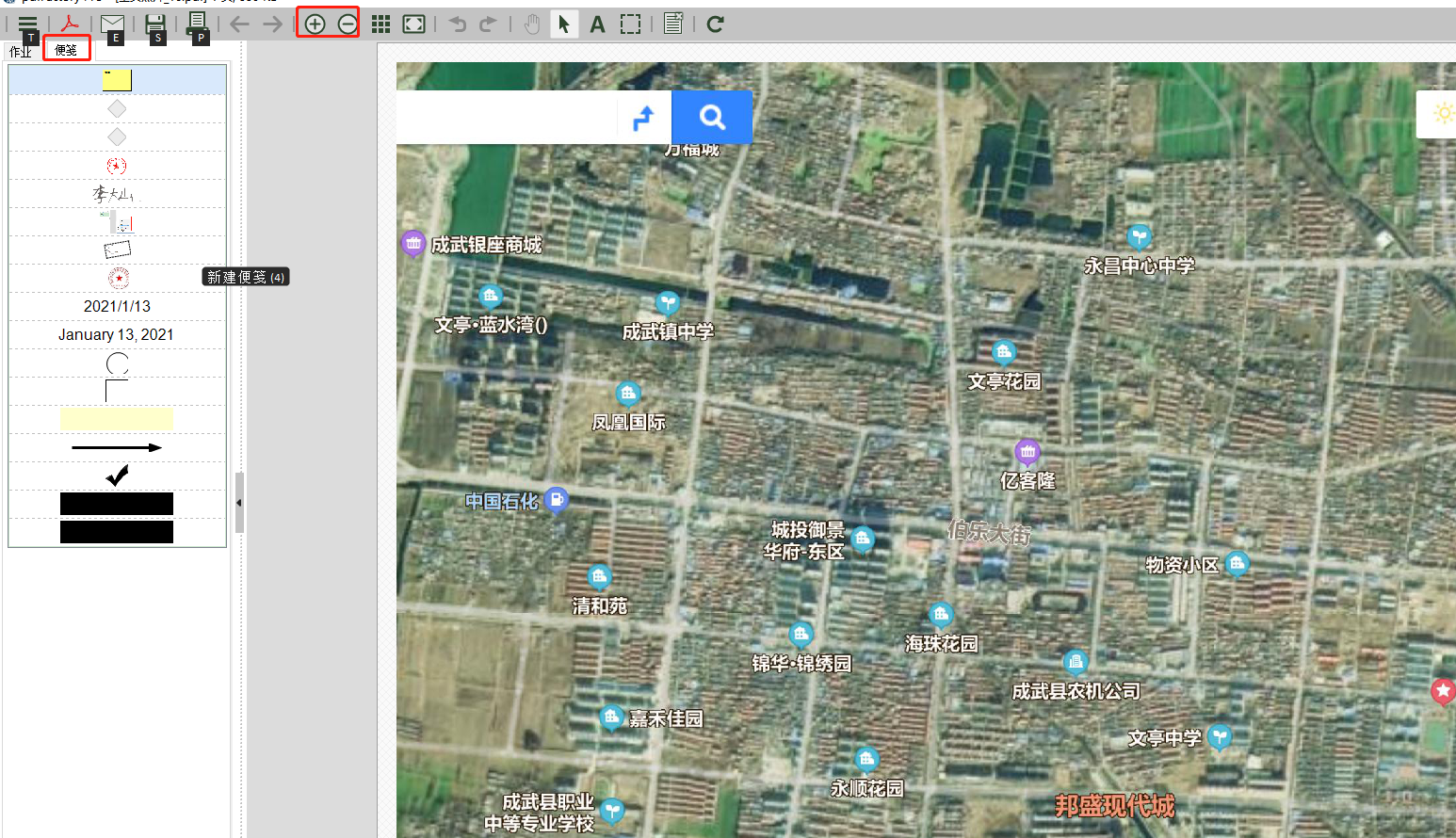
图3:调整图片界面
使用工具栏“放大/缩小”按钮调整图片于工作台显示合适状态。
下面来看看pdfFactory Pro虚拟打印机如何添加“便笺”吧。
二、添加“便笺”
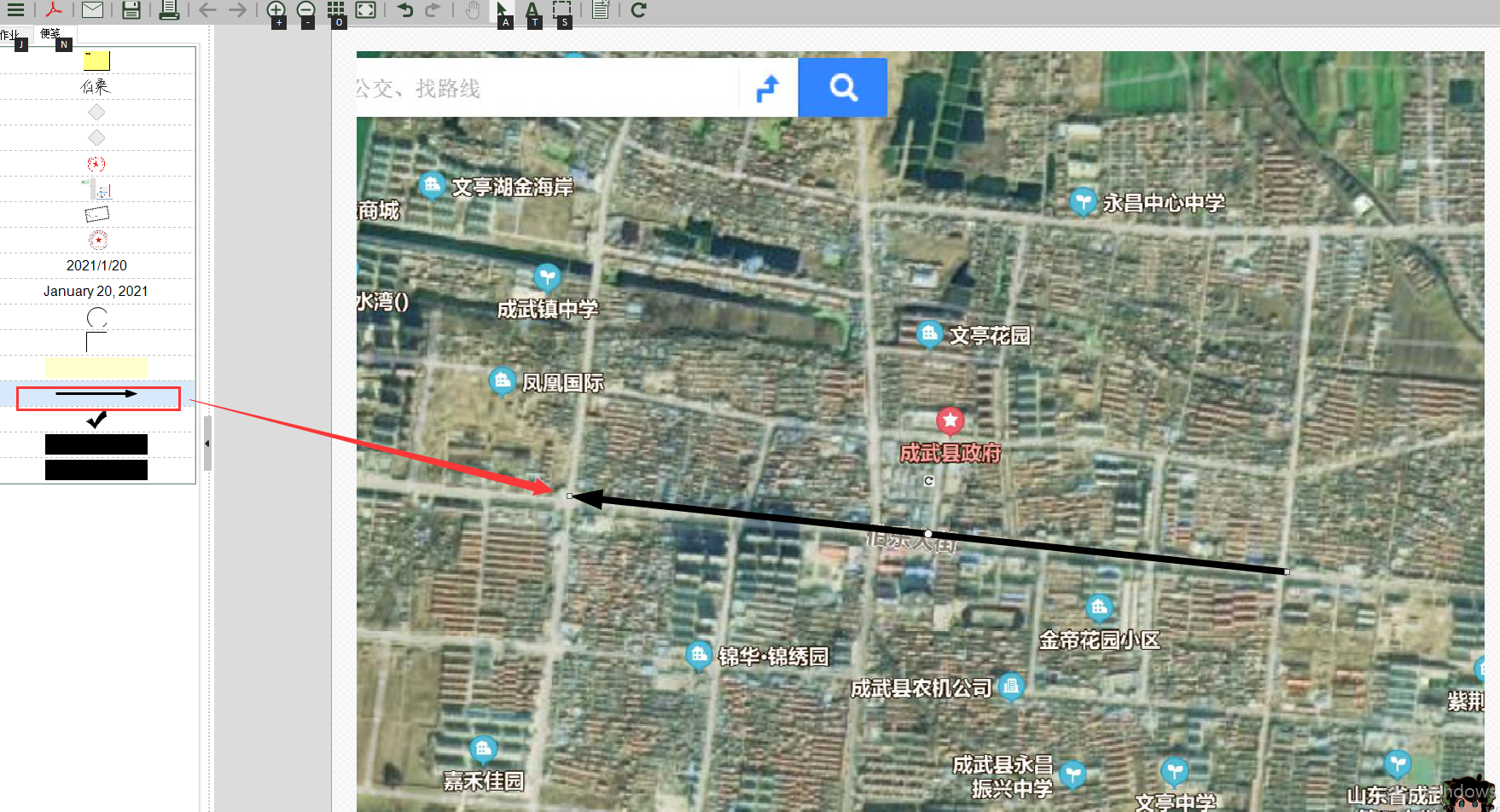
图4:添加便笺界面
单击左侧“便笺”,选中左侧便笺栏“线条”,拖拽至地图上。因该“线条”为矢量图,选中一端便可拉长/缩短、旋转等改变“线条”的状态。
如图4,将“线条”延长,并倾斜。继续添加更多“线条”。
除添加“线条”外,还可添加“多边形”,来标注某区域为目的地。
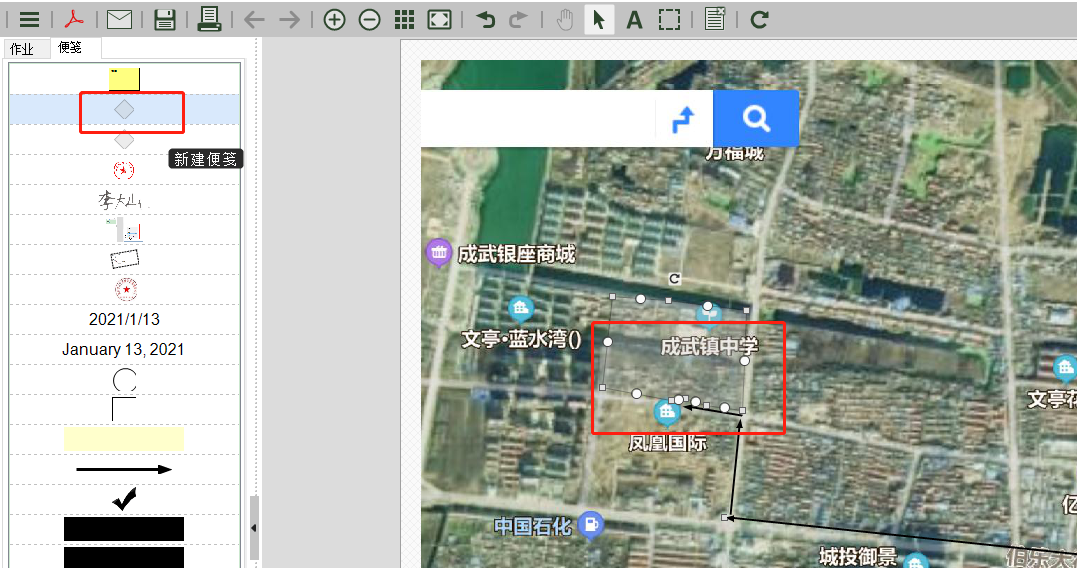
图5:添加“多边形”界面
选中便笺栏内“多边形”,拖拽至地图中,根据目的地形状,调整“多边形”外观。
下面来看看继续讲解如何编辑这些矢量图标。
三、编辑“便笺”
1、编辑“线条”
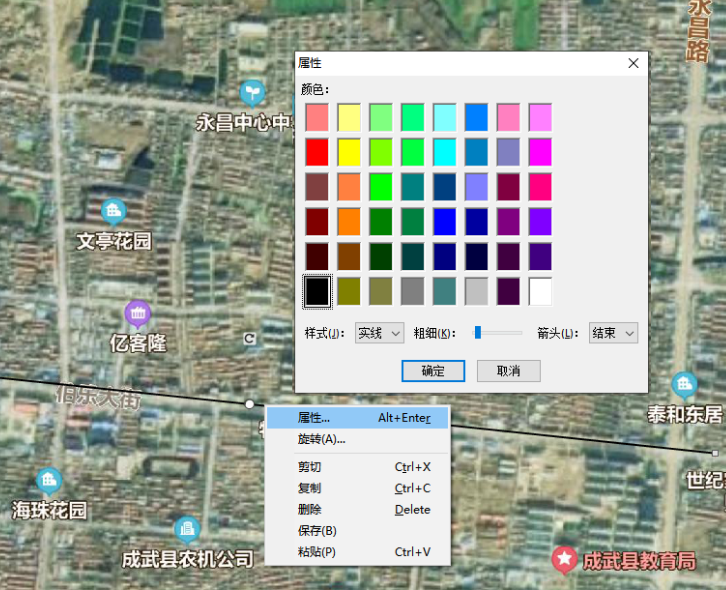
图6:编辑线条界面
选中添加的“线条”,右键,单击“属性”,于“属性设置弹窗”,可以编辑样式:实线/虚线;调整线条粗细,向右滑动线条变粗,反之越细;设置箭头有无等。(如图9)
2、编辑“多边形”
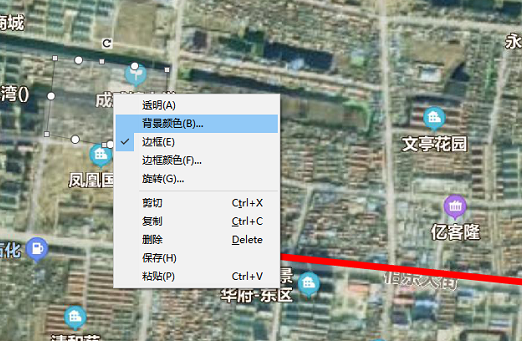
图7:编辑“多边形”界面
编辑完“线条”,选中“多边形”,右键,单击“背景颜色”,可以将“多边形”区域设置为醒目区域。
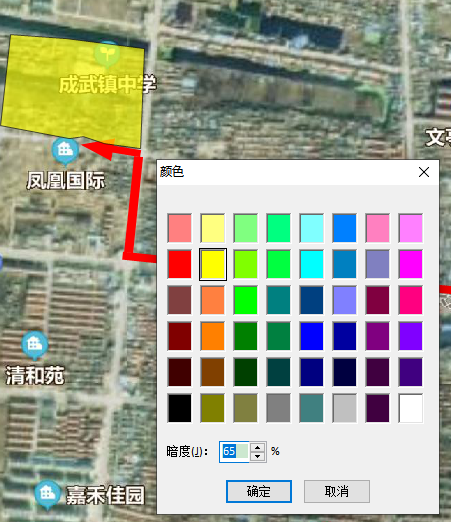
图8:设置颜色界面
选择“黄色”,调整“暗度”,“暗度”参数越大,多边形背景色越深,反之越浅。
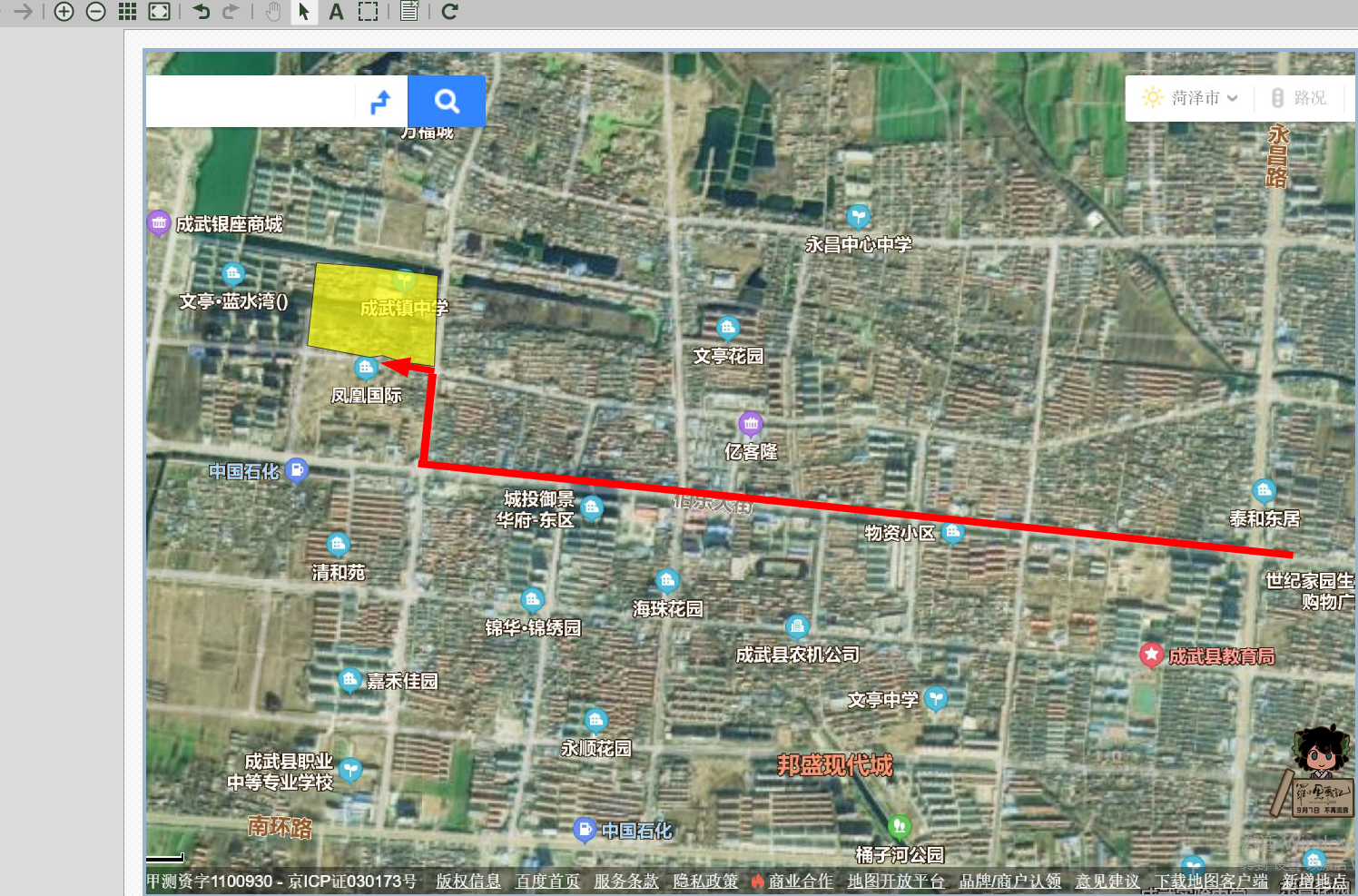
图9:效果图界面
如此使用pdfFactory Pro虚拟打印机“便笺”功能的“线条”和“多边形”,便在地图上标记了目的地与行车路线,是不是非常简单。快来pdfFactory中文网站下载正版软件体验吧!
作者:伯桑
展开阅读全文
︾
读者也喜欢这些内容:
.png)
如何正确安装pdfFactory
pdfFactory 专业版是一款便捷的打印机驱动程序,用户无需使用Acrobat 创建 Adobe PDF 文件,就可以实现PDF文件的打印。...
阅读全文 >

如何在办公软件中启动pdfFactory?
用户需要通过Windows的应用程序启动打印功能,从而来打开并使用pdfFactory 这款PDF虚拟打印机,具体应该怎么操作呢?...
阅读全文 >

pdfFactory Pro破解版如何卸载
pdfFactory Pro虚拟打印机相比其他软件可以让我们以更简单、更高效率和更少的花费去创建PDF文件,极大的方便我们的工作和生活。很多用户在下载使用了破解版之后,不仅不能体验软件完整功能,甚至有些安装包藏有电脑病毒,造成文件损失甚至是电脑硬件的破坏。本文主要介绍pdfFactory Pro破解版如何卸载。...
阅读全文 >
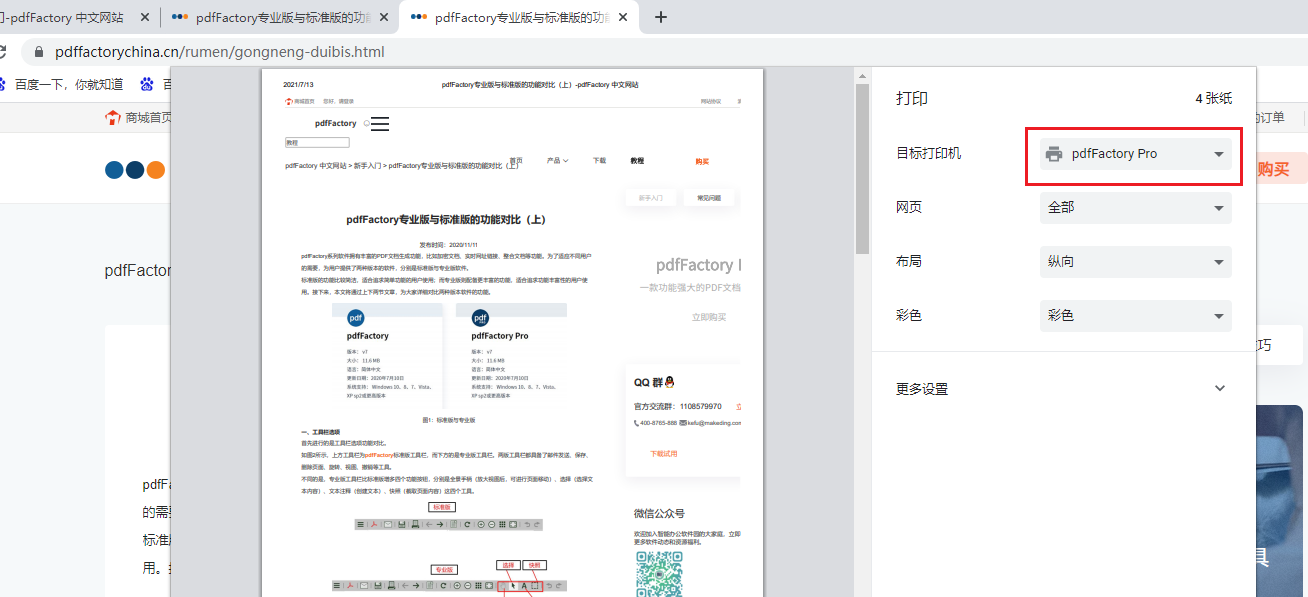
利用pdfFactory Pro创建电子书
使用便携智能设备阅读电子书已经成为一种新的时尚,购买一部智能设备,安装相应的阅读类App,就可以徜徉书海。对于很多网页内容,许多读者同样想将其保存起来,转化为电子文档,供以后阅读。...
阅读全文 >